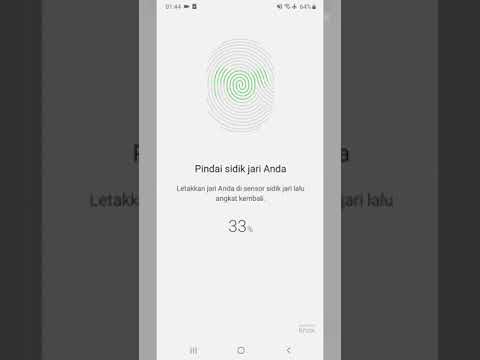
Isi
Menggunakan sidik jari Anda untuk membuka kunci layar ponsel adalah teknologi yang sudah ada selama bertahun-tahun sekarang. Dapat dikatakan bahwa banyak pengguna ponsel sudah memiliki gambaran umum tentang cara kerjanya, tetapi terkadang, langkah-langkah khusus untuk ponsel tertentu mungkin berbeda. Dalam tutorial singkat ini, kami akan menunjukkan kepada Anda langkah-langkah tentang cara mengatur Pengenalan Sidik Jari di Galaxy Note10 + Anda. Langkah-langkahnya mudah diikuti dan dapat dilakukan dalam beberapa menit. Jika Anda ingin membuka kunci layar Note10 + menggunakan jari Anda, maka posting ini akan membantu Anda dengan konfigurasi.
Cara menggunakan Pengenalan Sidik Jari di Galaxy Note10 + | langkah mudah untuk menambahkan sidik jari
Menyiapkan Pengenalan Sidik Jari di Galaxy Note10 + semudah mengikuti instruksi. Ini adalah prosedur yang diperlukan sebelum Anda dapat mulai menggunakan sidik jari untuk membuka kunci layar perangkat Anda. Sebelum memulai penyiapan, pastikan itu
- tangan Anda, terutama jari yang ingin Anda tambahkan, bersih dari debu, kelembapan, kotoran, minyak, losion, pewarna, dll.
- Anda telah menyiapkan opsi buka kunci layar (PIN, Pola, atau Pola).
Ini adalah langkah-langkah untuk mengatur Pengenalan Sidik Jari di Galaxy Note10 +:
- Dari layar Beranda, usap ke atas atau ke bawah dari tengah layar untuk mengakses layar aplikasi.
- Buka aplikasi Pengaturan.
- Keran Biometrik dan keamanan.
- Dari bagian Biometrik dan keamanan, ketuk Sidik jari. Jika diminta, masukkan PIN, kata sandi, atau pola saat ini.
- Jika disajikan, ketuk Terus dan pilih opsi layar kunci (mis., Pola, PIN atau Kata Sandi) lalu ikuti langkah-langkah untuk menyelesaikan prosesnya.
- Jika diminta, ketuk lanjutkan untuk mendaftarkan sidik jari Anda dengan menggesekkan ujung jari Anda ke bawah di atas sensor untuk memindai. Ulangi langkah ini seperlunya hingga prosesnya selesai.
- Ketuk Selesai (kanan bawah).
- Ketuk sakelar Buka kunci sidik jari untuk menghidupkan.
- Itu dia! Anda sekarang telah mengatur Galaxy S10 Anda untuk membuka kunci layar menggunakan sidik jari Anda.
CATATAN: Anda dapat menambahkan hingga 4 sidik jari pada perangkat Anda.
Jika Anda adalah salah satu pengguna yang mengalami masalah dengan perangkat Anda, beri tahu kami. Kami menawarkan solusi untuk masalah terkait Android secara gratis, jadi jika Anda memiliki masalah dengan perangkat Android Anda, cukup isi kuesioner singkat di Link ini dan kami akan mencoba mempublikasikan jawaban kami di posting berikutnya. Kami tidak dapat menjamin tanggapan cepat, jadi jika masalah Anda sensitif terhadap waktu, temukan cara lain untuk menyelesaikan masalah Anda.
Jika Anda menemukan posting ini bermanfaat, tolong bantu kami dengan menyebarkan berita ke teman-teman Anda. TheDroidGuy juga memiliki jaringan sosial sehingga Anda mungkin ingin berinteraksi dengan komunitas kami di halaman Facebook dan Google+ kami.

![5 Ponsel Verizon Terbaik [Maret, 2015] 5 Ponsel Verizon Terbaik [Maret, 2015]](https://a.mobilephonet.com/android/5-Best-Verizon-Phones-March-2015.webp)
